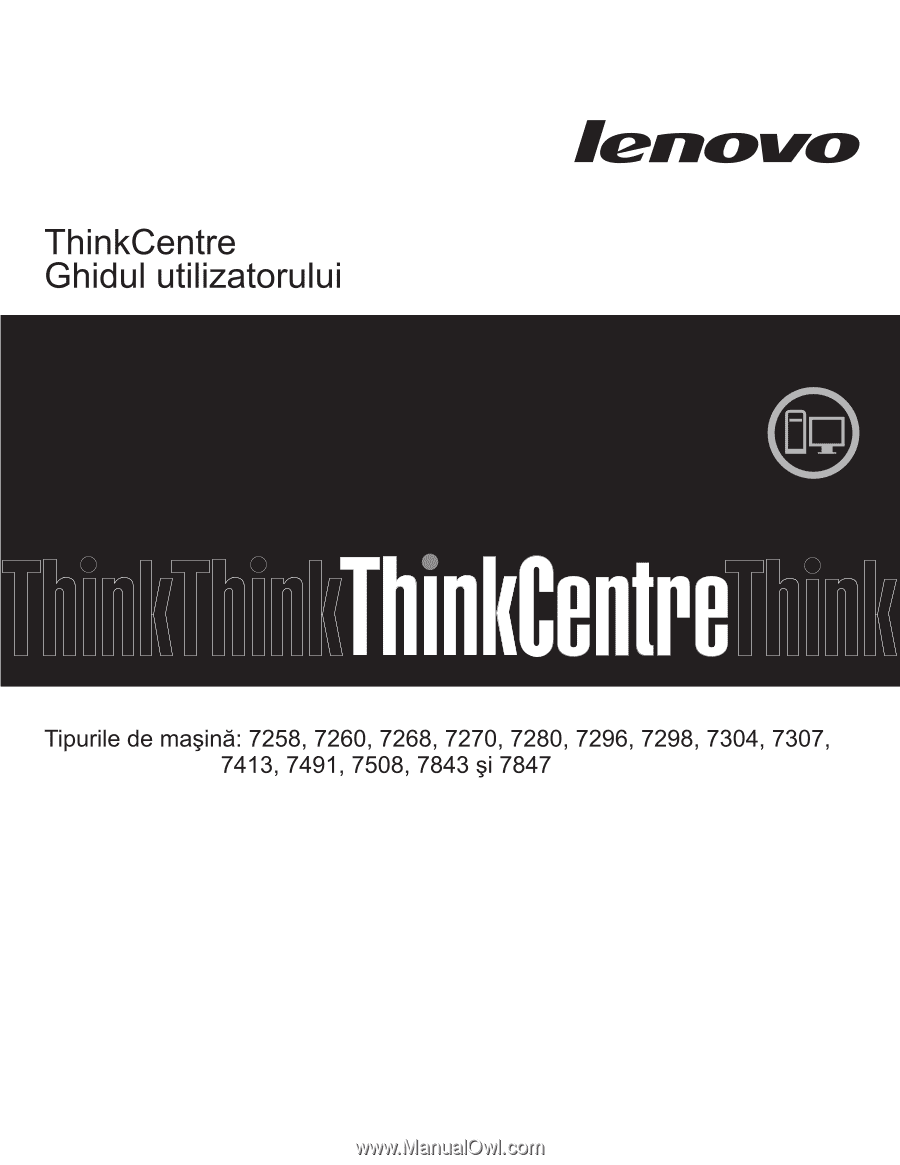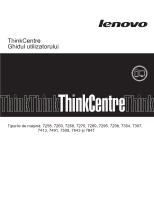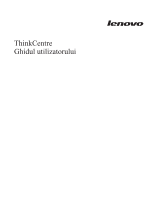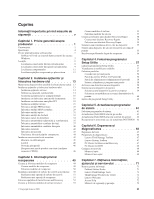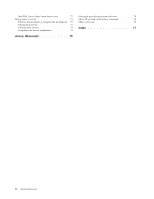Lenovo ThinkCentre M58e Romanian (User guide)
Lenovo ThinkCentre M58e Manual
 |
View all Lenovo ThinkCentre M58e manuals
Add to My Manuals
Save this manual to your list of manuals |
Lenovo ThinkCentre M58e manual content summary:
- Lenovo ThinkCentre M58e | Romanian (User guide) - Page 1
- Lenovo ThinkCentre M58e | Romanian (User guide) - Page 2
- Lenovo ThinkCentre M58e | Romanian (User guide) - Page 3
ThinkCentre Ghidul utilizatorului - Lenovo ThinkCentre M58e | Romanian (User guide) - Page 4
Notă Înainte de a folosi aceste informaţii şi produsul la care se referă, aveţi grijă să citiţi şi să aprofundaţi ThinkCentre - Ghid pentru măsuri de siguranţă şi garanţie şi "Observaţii", la pagina 75. Ediţia a treia (octombrie 2009) © Copyright Lenovo 2009. - Lenovo ThinkCentre M58e | Romanian (User guide) - Page 5
operare . . 62 Recuperarea în urma unui eşec de actualizare POST/BIOS 62 Capitolul 6. Depanarea şi diagnosticarea 65 Depanarea de baz 65 Programele de diagnosticare 66 Lenovo ThinkVantage Toolbox 67 Lenovo System Toolbox 67 PC-Doctor for Rescue and Recovery 67 PC-Doctor for DOS 68 Curăţarea - Lenovo ThinkCentre M58e | Romanian (User guide) - Page 6
Situl Web Lenovo (http://www.lenovo.com) . . . . 72 Despre ajutor şi service 73 Folosirea documentaţiei şi a programelor de diagnoză 73 Solicitarea de service 73 Folosirea altor servicii 74 Cumpărarea de servicii suplimentare 74 Anexa. Observaţii 75 Observaţie privind ieşirea pentru televizor. - Lenovo ThinkCentre M58e | Romanian (User guide) - Page 7
riscului de rănire a utilizatorului şi/sau de deteriorare a produsului. Dacă nu mai aveţi publicaţia ThinkCentre - Ghid pentru măsuri de siguranţă şi garanţie, puteţi obţine o versiune PDF (Portable Document Format) de pe situl Web Lenovo®, de la: http://www.lenovo.com/support © Copyright Lenovo - Lenovo ThinkCentre M58e | Romanian (User guide) - Page 8
vi Ghidul utilizatorului - Lenovo ThinkCentre M58e | Romanian (User guide) - Page 9
ă module DIMM DDR2 (dual inline memory module double data rate 2) Unităţi interne v Unitate de dischetă sau cititor de card (variază în funcţie de tipul modelului) v Unitate optică v Unităţi de disc interne SATA (Serial Advanced Technology Attachment) Subsistem video v Placă grafică integrată pentru - Lenovo ThinkCentre M58e | Romanian (User guide) - Page 10
date/fax PCI V.90 (unele modele) Caracteristici de gestionare a sistemului v Posibilitatea de a stoca rezultatele testului de hardware POST (power-on self-test) v Pornire automată v Preboot Execution Environment (PXE) v Administrare de la distanţă v BIOS cu funcţii System Management (SM) şi software - Lenovo ThinkCentre M58e | Romanian (User guide) - Page 11
, driver-e de dispozitiv pentru suportul caracteristicilor încorporate şi alte programe de suport. Pentru informaţii suplimentare, vedeţi "Privire generală asupra software-ului" la pagina 5. Sistem de operare preinstalat v Microsoft® Windows® 7 v Microsoft Windows Vista® v Microsoft Windows XP - Lenovo ThinkCentre M58e | Romanian (User guide) - Page 12
m) Intrare electrică Tensiune intrare: Interval valori minime: Minim: 100 V c.a. Maxim: 127 V c.a. Interval frecvenţă intrare: 50/60 Hz Setare comutator de selecţie tensiune: 115 V c.a. Interval valori maxime: Minim: 200 V c.a. Maxim: 240 V c.a. Interval frecvenţă intrare: 50/60 Hz Setare comutator - Lenovo ThinkCentre M58e | Romanian (User guide) - Page 13
disponibil numai pe calculatoarele care au preinstalat Windows Vista sau Windows XP de la Lenovo. Lenovo Welcome: Programul Lenovo Welcome vă prezintă unele caracteristici noi încorporate de Lenovo şi vă ghidează prin câteva taskuri importante de setare, pentru a vă ajuta să vă exploataţi la maxim - Lenovo ThinkCentre M58e | Romanian (User guide) - Page 14
ale hardware-ului. Vedeţi "Lenovo System Toolbox" la pagina 67 pentru informaţii suplimentare. Notă: Programul Lenovo System Toolbox este disponibil numai pe calculatoarele care au preinstalat Windows Vista sau Windows XP de la Lenovo. PC-Doctor for Rescue and Recovery Programul de diagnosticare PC - Lenovo ThinkCentre M58e | Romanian (User guide) - Page 15
software antivirus, pe care îl puteţi folosi la detectarea şi eliminarea viruşilor. Lenovo vă oferă pe disc versiunea completă a software-ului antivirus, cu un abonament gratuit pentru 30 de zile. După 30 de zile, trebuie să vă reînnoiţi licenţa pentru a primi în continuare actualizările programului - Lenovo ThinkCentre M58e | Romanian (User guide) - Page 16
Locaţiile Localizarea conectorilor din faţa calculatorului Figura 1 arată unde se află conectorii din faţa calculatorului. Notă: Nu toate modelele de calculator au conectorii următori. Figura 1. Conectorii din faţă 1 Conector USB 2 Conector cască 3 Conector microfon 4 Conector USB 8 Ghidul - Lenovo ThinkCentre M58e | Romanian (User guide) - Page 17
4 Conector tastatură standard 5 Port serial 6 Port paralel 7 Conector monitor VGA 8 Conectori USB (4) 9 Conector Ethernet 10 Conector microfon 11 Conector audio de ieşire 12 Conector audio de intrare 13 Slot placă grafică PCI Express x16 14 Slot placă PCI Express x1 15 Sloturi placă PCI (2) 16 Port - Lenovo ThinkCentre M58e | Romanian (User guide) - Page 18
un sistem stereo. Când ataşaţi un dispozitiv audio extern, conectaţi un cablu între conectorul audio de ieşire de pe dispozitiv şi conectorul audio de intrare de pe calculator. Conector audio de ieşire Este folosit pentru a trimite semnale audio de la calculator la dispozitive externe, cum ar fi - Lenovo ThinkCentre M58e | Romanian (User guide) - Page 19
Locaţiile componentelor 1 Ansamblu microprocesor, radiator şi ventilator 2 Sloturi memorie (2) 3 Baterie 4 Slot placă grafică PCI Express x16 5 x1 8 Comutator de prezenţă capac, numit şi comutator de intruziune (unele modele) 9 Ansamblu ventilator spate 10 Ansamblu sursă de alimentare Capitolul 1. - Lenovo ThinkCentre M58e | Romanian (User guide) - Page 20
1 Microprocesor 2 Conector ventilator microprocesor 3 Sloturi memorie (2) 4 Conector senzor termic 5 Conector unitate de dischetă 6 Conector alimentare cu 24 pini 7 Baterie 8 Conector comutator de prezenţă capac (numit şi conector comutator de intruziune) (unele modele) 9 Conectori SATA (4) 10 - Lenovo ThinkCentre M58e | Romanian (User guide) - Page 21
măsuri de siguranţă şi garanţie, manual livrat odată cu calculatorul. Pentru a obţine o copie a manualului ThinkCentre - Ghid pentru măsuri de siguranţă şi garanţie, mergeţi la: http://www.lenovo.com/support Notă: Folosiţi numai părţi componente furnizate de Lenovo. © Copyright Lenovo 2009 13 - Lenovo ThinkCentre M58e | Romanian (User guide) - Page 22
software-ului sau driver-elor de dispozitiv necesare pentru op de siguranţă" din Ghid pentru măsuri de siguranţă şi garanţie, manual livrat odată cu calculatorul. Pentru a obţine o copie a manualului ThinkCentre - Ghid pentru măsuri de siguranţă şi garanţie, mergeţi la: http://www.lenovo.com/support - Lenovo ThinkCentre M58e | Romanian (User guide) - Page 23
6. Apăsaţi butonul de eliberare a capacului de pe partea sa laterală şi glisaţi capacul spre spate pentru a-l înlătura. Figura 5. Înlăturarea capacului calculatorului Capitolul 2. Instalarea opţiunilor şi înlocuirea hardware-ului 15 - Lenovo ThinkCentre M58e | Romanian (User guide) - Page 24
şi garanţie, manual livrat odată cu calculatorul. Pentru a obţine o copie a manualului ThinkCentre - Ghid pentru măsuri de siguranţă şi garanţie, mergeţi la: http://www.lenovo.com/support Această secţiune conţine instrucţiuni pentru instalarea sau înlocuirea unui modul de memorie. Acest calculator - Lenovo ThinkCentre M58e | Romanian (User guide) - Page 25
4. Deschideţi clemele de prindere. Figura 7. Deschiderea clemelor de prindere Dacă înlocuiţi un modul de memorie vechi, deschideţi clemele de prindere şi înlăturaţi modulul aşa cum se arată. Figura 8. Înlăturarea modulului de memorie Capitolul 2. Instalarea opţiunilor şi înlocuirea hardware-ului 17 - Lenovo ThinkCentre M58e | Romanian (User guide) - Page 26
"Informaţiile importante privind măsurile de siguranţă" din Ghid pentru măsuri de siguranţă şi garanţie, manual livrat odată cu calculatorul. Pentru a obţine o copie a manualului ThinkCentre - Ghid pentru măsuri de siguranţă şi garanţie, mergeţi la: http://www.lenovo.com/support Această secţiune con - Lenovo ThinkCentre M58e | Romanian (User guide) - Page 27
a deschide zăvorul plăcii 2 . Dacă instalaţi o placă, scoateţi capacul de slot corespunzător. Dacă înlocuiţi o placă PCI veche, înlăturaţi placa instalată înainte de a o instala pe cea nouă. Figura 10. Deschiderea zăvorului păcii Capitolul 2. Instalarea opţiunilor şi înlocuirea hardware-ului 19 - Lenovo ThinkCentre M58e | Romanian (User guide) - Page 28
, mişcaţi pe rând, câte puţin, fiecare capăt al plăcii, până când iese din slotul de placă. b. Dacă placa este fixată în poziţie cu un zăvor de prindere, apăsaţi zăvorul de prindere 1 , pentru a-l dezangaja. Apucaţi placa şi scoateţi-o cu grijă din slot. 3. Scoateţi noua placă PCI din ambalajul - Lenovo ThinkCentre M58e | Romanian (User guide) - Page 29
SATA, cum ar fi unităţile CD sau DVD v Unităţi cu medii de stocare amovibile Notă: Aceste tipuri de unităţi mai sunt numite şi unităţi IDE (integrated drive electronics). Unităţile interne sunt instalate în locaşuri. În acest manual, se face referire la locaşuri folosind termenii locaşul 1 şi loca - Lenovo ThinkCentre M58e | Romanian (User guide) - Page 30
ă, cum ar fi unitatea CD sau DVD (preinstalată pe anumite modele) v Unitate HDD de 5,25 inch v Unitate optică, de exemplu o unitate CD sau DVD v Unitate cu mediu de stocare amovibil de 5,25 inch Unitate de dischetă de 3,5 inch sau cititor de card (preinstalat pe unele modele) Unitate HDD SATA primar - Lenovo ThinkCentre M58e | Romanian (User guide) - Page 31
de siguranţă" din Ghid pentru măsuri de siguranţă şi garanţie, manual livrat odată cu calculatorul. Pentru a obţine o copie a manualului ThinkCentre - Ghid pentru măsuri de siguranţă şi garanţie, mergeţi la: http://www.lenovo.com/support în locaşul de unitate este instalat de stocare amovibil (de - Lenovo ThinkCentre M58e | Romanian (User guide) - Page 32
La fiecare conector SATA disponibil poate fi conectată o unitate optică SATA sau o unitate HDD SATA. Pentru a conecta o unitate SATA: 1. Găsiţi cablul de semnale care este livrat cu noua unitate. 2. Găsiţi un conector SATA disponibil pe placa sistem. Vedeţi "Localizarea părţilor componente pe placa - Lenovo ThinkCentre M58e | Romanian (User guide) - Page 33
"Informaţiile importante privind măsurile de siguranţă" din Ghid pentru măsuri de siguranţă şi garanţie, manual livrat odată cu calculatorul. Pentru a obţine o copie a manualului ThinkCentre - Ghid pentru măsuri de siguranţă şi garanţie, mergeţi la: http://www.lenovo.com/support Această secţiune con - Lenovo ThinkCentre M58e | Romanian (User guide) - Page 34
spre exterior. Figura 17. Înlăturarea unităţii HDD primare 5. Scoateţi cuşca unităţii HDD din şasiu printr-o glisare înainte. 6. Trageţi de mânerul albastru 3 pentru a elibera şi îndepărta unitatea HDD din carcasa unităţii. 7. Curbaţi marginile colţarului albastru din material plastic, suficient - Lenovo ThinkCentre M58e | Romanian (User guide) - Page 35
instala noua unitate HDD în colţarul albastru, curbaţi colţarul şi aliniaţi pinul 1 , pinul 2 , pinul 3 şi pinul 4 de pe colţar cu orificiile de pe unitatea HDD. Nu atingeţi placa de circuite 5 din partea de jos a unităţii HDD. Figura 18. Instalarea unităţii HDD în colţar 9. Glisaţi noua unitate HDD - Lenovo ThinkCentre M58e | Romanian (User guide) - Page 36
2 , pivotaţi cuşca unităţii la loc şi apoi glisaţi-o înainte până când ajunge în poziţie. Notă: Există două săgeţi, una pe cuşca de unitate din partea de sus şi una pe cuşca unităţii HDD. Săgeţile sunt aliniate atunci când unitatea HDD este în poziţia corectă. 13. Mergeţi la "Finalizarea înlocuirii - Lenovo ThinkCentre M58e | Romanian (User guide) - Page 37
de siguranţă şi garanţie, manual livrat odată cu calculatorul. Pentru a obţine o copie a manualului ThinkCentre - Ghid pentru măsuri de siguranţă şi garanţie, mergeţi la: http://www.lenovo.com/support Notă: În funcţie de un set de discuri Product Recovery. Setul de discuri Product Recovery vă permite - Lenovo ThinkCentre M58e | Romanian (User guide) - Page 38
a instala noua unitate HDD în colţarul albastru, curbaţi colţarul şi aliniaţi pinul 1 , pinul 2 , pinul 3 şi pinul 4 de pe colţar cu orificiile de pe unitatea HDD. Nu atingeţi placa de circuite 5 din partea de jos a unităţii HDD. Figura 21. Instalarea unităţii HDD în colţar 30 Ghidul utilizatorului - Lenovo ThinkCentre M58e | Romanian (User guide) - Page 39
"Informaţiile importante privind măsurile de siguranţă" din Ghid pentru măsuri de siguranţă şi garanţie, manual livrat odată cu calculatorul. Pentru a obţine o copie a manualului ThinkCentre - Ghid pentru măsuri de siguranţă şi garanţie, mergeţi la: http://www.lenovo.com/support Această secţiune con - Lenovo ThinkCentre M58e | Romanian (User guide) - Page 40
ăţii optice 6. Glisaţi prin partea din faţă noua unitate optică în locaş, până când se fixează în poziţia sa. 7. Conectaţi cablurile de semnale şi de alimentare la unitatea optică. 8. Montaţi la loc masca frontală. 9. Mergeţi la "Finalizarea înlocuirii părţilor componente" la pagina 44. 32 Ghidul - Lenovo ThinkCentre M58e | Romanian (User guide) - Page 41
, manual livrat odată cu calculatorul. Pentru a obţine o copie a manualului ThinkCentre - Ghid pentru măsuri de siguranţă şi garanţie, mergeţi la: http://www.lenovo.com/support În funcţie de tipul modelului dumneavoastră, calculatorul poate fi echipat cu o unitate de dischetă sau un cititor de card - Lenovo ThinkCentre M58e | Romanian (User guide) - Page 42
"Informaţiile importante privind măsurile de siguranţă" din Ghid pentru măsuri de siguranţă şi garanţie, manual livrat odată cu calculatorul. Pentru a obţine o copie a manualului ThinkCentre - Ghid pentru măsuri de siguranţă şi garanţie, mergeţi la: http://www.lenovo.com/support Această secţiune con - Lenovo ThinkCentre M58e | Romanian (User guide) - Page 43
"Informaţiile importante privind măsurile de siguranţă" din Ghid pentru măsuri de siguranţă şi garanţie, manual livrat odată cu calculatorul. Pentru a obţine o copie a manualului ThinkCentre - Ghid pentru măsuri de siguranţă şi garanţie, mergeţi la: http://www.lenovo.com/support Această secţiune con - Lenovo ThinkCentre M58e | Romanian (User guide) - Page 44
4. Deconectaţi cablul ansamblului radiatorului şi ventilatorului de la conectorul ventilatorului microprocesorului de pe placa sistem. 5. Înlăturaţi să răsuciţi uşor ansamblul radiator şi ventilator, pentru a-l desprinde de microprocesor. b. Nu atingeţi pasta termică atunci când manipulaţi ansamblul - Lenovo ThinkCentre M58e | Romanian (User guide) - Page 45
de microprocesor de pe de de siguranţă" din Ghid pentru măsuri de siguranţă şi garanţie, manual livrat odată cu calculatorul. Pentru a obţine o copie a manualului ThinkCentre - Ghid pentru măsuri de siguranţă şi garanţie, mergeţi la: http://www.lenovo.com/support conectorul de ventilator de pe placa - Lenovo ThinkCentre M58e | Romanian (User guide) - Page 46
4. Ansamblul ventilator frontal este ataşat la şasiu prin patru pufere de cauciuc. Înlăturaţi cu grijă puferele de cauciuc din spatele şasiului, rupându-le sau tăindu-le cu o foarfecă. Figura 29. Înlăturarea ansamblului ventilatorului frontal 5. Scoateţi din şasiu ansamblul ventilator din - Lenovo ThinkCentre M58e | Romanian (User guide) - Page 47
. Figura 30. Instalarea ansamblului ventilatorului frontal 8. Ataşaţi cablul ansamblului ventilator din faţă la conectorul pentru alimentarea ventilatorului, de pe placa sistem. 9. Mergeţi la "Finalizarea înlocuirii părţilor componente" la pagina 44. Capitolul 2. Instalarea opţiunilor şi înlocuirea - Lenovo ThinkCentre M58e | Romanian (User guide) - Page 48
"Informaţiile importante privind măsurile de siguranţă" din Ghid pentru măsuri de siguranţă şi garanţie, manual livrat odată cu calculatorul. Pentru a obţine o copie a manualului ThinkCentre - Ghid pentru măsuri de siguranţă şi garanţie, mergeţi la: http://www.lenovo.com/support Această secţiune con - Lenovo ThinkCentre M58e | Romanian (User guide) - Page 49
locul lui. Figura 32. Înlocuirea ansamblului ventilator din spate 8. Ataşaţi cablul ansamblului ventilator din spate la conectorul ventilatorului de sistem, de pe placa sistem. 9. Mergeţi la "Finalizarea înlocuirii părţilor componente" la pagina 44. Capitolul 2. Instalarea opţiunilor şi înlocuirea - Lenovo ThinkCentre M58e | Romanian (User guide) - Page 50
"Informaţiile importante privind măsurile de siguranţă" din Ghid pentru măsuri de siguranţă şi garanţie, manual livrat odată cu calculatorul. Pentru a obţine o copie a manualului ThinkCentre - Ghid pentru măsuri de siguranţă şi garanţie, mergeţi la: http://www.lenovo.com/support Această secţiune con - Lenovo ThinkCentre M58e | Romanian (User guide) - Page 51
"Informaţiile importante privind măsurile de siguranţă" din Ghid pentru măsuri de siguranţă şi garanţie, manual livrat odată cu calculatorul. Pentru a obţine o copie a manualului ThinkCentre - Ghid pentru măsuri de siguranţă şi garanţie, mergeţi la: http://www.lenovo.com/support Această secţiune con - Lenovo ThinkCentre M58e | Romanian (User guide) - Page 52
capacul calculatorului pe cutie astfel încât ghidajele pentru şine din partea de jos a capacului să intre pe şine. Apoi închideţi capacul calculatorului, ", la pagina 57. Notă: În cele mai multe zone din lume, Lenovo cere returnarea CRU-ului defect. Veţi primi informaţii referitoare la aceasta odat - Lenovo ThinkCentre M58e | Romanian (User guide) - Page 53
operare pot fi obţinute de la http://www.lenovo.com/support. Instrucţiunile de instalare se află în fişierele readme care însoţesc fişierele driver-ului de dispozitiv. Instalarea caracteristicilor de securitate Pentru a preveni furtul componentelor hardware şi accesul neautorizat la calculator, sunt - Lenovo ThinkCentre M58e | Romanian (User guide) - Page 54
exemplu parola de utilizator. Pentru a şterge o parolă pierdută sau uitată: 1. Scoateţi capacul calculatorului. Vedeţi "Înlăturarea capacului calculatorului" la pagina 14. 2. Găsiţi jumper-ul Clear CMOS/Recovery pe placa sistem. Vedeţi "Localizarea părţilor componente pe placa sistem" la pagina 12 - Lenovo ThinkCentre M58e | Romanian (User guide) - Page 55
2) în poziţia de întreţinere şi configurare (pinii 2 şi 3). 4. Montaţi capacul calculatorului şi conectaţi cordonul de alimentare. Vedeţi " jumper-ul Clear CMOS/Recovery înapoi în poziţia standard (pinii 1 şi 2). 8. Închideţi capacul calculatorului şi conectaţi cordonul de alimentare. Vedeţi - Lenovo ThinkCentre M58e | Romanian (User guide) - Page 56
48 Ghidul utilizatorului - Lenovo ThinkCentre M58e | Romanian (User guide) - Page 57
Programs → ThinkVantage → Create Product Recovery Media. Apoi urmaţi instrucţiunile de pe ecran. v Pentru a crea discuri Product Recovery pe Windows XP, faceţi clic pe Start → All Programs → ThinkVantage → Create Recovery Media. Apoi urmaţi instrucţiunile de pe ecran. © Copyright Lenovo 2009 49 - Lenovo ThinkCentre M58e | Romanian (User guide) - Page 58
din fabrică, poate fi necesar să reinstalaţi unele programe sau driver-e de dispozitiv. Vedeţi "Instalarea sau reinstalarea driver-elor de dispozitiv" la pagina 55 pentru detalii. v Pentru a folosi discurile Product Recovery în Windows XP, procedaţi în felul următor: Atenţie: Când folosiţi discurile - Lenovo ThinkCentre M58e | Romanian (User guide) - Page 59
de salvare de rezervă folosind programul Rescue and Recovery în diferite sisteme de operare. v Pentru a realiza o operaţie de salvare de rezervă folosind programul Rescue and Recovery în Windows 7, procedaţi în felul următor: 1. De pe desktop-ul Windows, faceţi clic pe Start → All Programs → Lenovo - Lenovo ThinkCentre M58e | Romanian (User guide) - Page 60
chiar dacă nu porneşte sistemul de operare Windows. În spaţiul de lucru Rescue and Recovery, puteţi să realizaţi următoarele operaţii de recuperare: v Salvarea fişierelor de pe unitatea HDD sau dintr-o copie de rezervă Spaţiul de lucru Rescue and Recovery vă permite să localizaţi fişiere pe unitatea - Lenovo ThinkCentre M58e | Romanian (User guide) - Page 61
and Recovery. Crearea mediilor de salvare Această secţiune conţine instrucţiuni pentru crearea mediilor de salvare în diferite sisteme de operare. v Pentru a crea un mediu de salvare în Windows 7, procedaţi în felul următor: 1. De pe desktop-ul Windows, faceţi clic pe Start → All Programs → Lenovo - Lenovo ThinkCentre M58e | Romanian (User guide) - Page 62
că aveţi acces la Internet. 2. Urmaţi instrucţiunile de pe situl Web de la: http://www.lenovo.com/think/support/site.wss/document.do?lndocid=MIGR-54483 3. După ce aţi creat discheta Recovery Repair, scoateţi-o din unitatea de dischetă şi etichetaţi-o Recovery Repair. Apoi puneţi-o într-un loc sigur - Lenovo ThinkCentre M58e | Romanian (User guide) - Page 63
HDD. 3. Mergeţi la C:\SWTOOLS directory. 4. Deschideţi folderul DRIVERS. În folderul DRIVERS se află câteva subfoldere care sunt denumite după diversele dispozitive instalate pe calculator, ca de exemplu AUDIO sau VIDEO. 5. Deschideţi subfolderul de dispozitiv corespunzător. 6. Faceţi una dintre urm - Lenovo ThinkCentre M58e | Romanian (User guide) - Page 64
ţiul de lucru Rescue and Recovery sau în mediul Windows folosind un mediu de salvare, o dischetă Recovery Repair sau un mediu de recuperare, este posibil ca dispozitivul de salvare, unitatea de dischetă sau dispozitivul de recuperare să nu fie primul dispozitiv de boot în secvenţa de dispozitive de - Lenovo ThinkCentre M58e | Romanian (User guide) - Page 65
ă de pornire (Power-On Password) v Parolă de administrator (Administrator Password) Nu sunteţi obligat să setaţi nicio parolă pentru calculator. Însă folosirea parolelor îmbunătăţeşte securitatea calculatorului. Dacă vă decideţi să setaţi parole, citiţi următoarele secţiuni. © Copyright Lenovo 2009 - Lenovo ThinkCentre M58e | Romanian (User guide) - Page 66
majuscule v Să nu fie numele dumneavoastră sau numele de utilizator v Să nu fie un cuvânt sau un nume obişnuit v Să difere semnificativ faţă de parola pe care aţi avut-o anterior Parola de pornire (Power-On Password) Dacă este setată parola de pornire (Power-On Password), apare un prompt pentru ca - Lenovo ThinkCentre M58e | Romanian (User guide) - Page 67
Apăsaţi şi eliberaţi în mod repetat tasta F12 când porniţi calculatorul. Când se deschide Startup Device Menu, eliberaţi tasta F12. 3. Selectaţi dispozitivul de pornire dorit din Startup Device Menu şi apăsaţi Enter pentru a începe. Notă: Selectarea unui dispozitiv din fereastra Please select boot - Lenovo ThinkCentre M58e | Romanian (User guide) - Page 68
programului Setup Utility. Notă: Poate fi necesar să apăsaţi tasta Esc de mai multe ori. 5. Din meniul principal al programului Setup Utility, selectaţi din meniul Exit. Ieşirea din programul Setup Utility După ce aţi terminat de vizualizat şi modificat setările, apăsaţi Esc pentru a reveni în - Lenovo ThinkCentre M58e | Romanian (User guide) - Page 69
Această secţiune conţine instrucţiuni pentru actualizarea (flash) codului BIOS de pe un disc. Actualizările programului de sistem pot fi obţinute de la: http://www.lenovo.com/support Pentru a actualiza (flash) codul BIOS de pe un disc: 1. Asiguraţi-vă că unitatea optică pe care doriţi să o folosi - Lenovo ThinkCentre M58e | Romanian (User guide) - Page 70
lenovo.com/support. 2. Procedaţi în felul următor pentru a localiza fişierele descărcabile pentru tipul dumneavoastră de maşină: a. În câmpul Enter a product number, introduceţi tipul dumneavoastră de maşină şi faceţi clic pe Go. b. Faceţi clic pe Downloads and drivers. c. Selectaţi BIOS /Recovery. - Lenovo ThinkCentre M58e | Romanian (User guide) - Page 71
. Reconectaţi cablurile pe care le-aţi deconectat şi montaţi la loc capacul calculatorului. Vedeţi "Finalizarea înlocuirii părţilor componente" la pagina 44. 16. Porniţi calculatorul pentru a relansa sistemul de operare. Capitolul 5. Actualizarea programelor - Lenovo ThinkCentre M58e | Romanian (User guide) - Page 72
64 Ghidul utilizatorului - Lenovo ThinkCentre M58e | Romanian (User guide) - Page 73
service. Pentru lista cu numerele de telefon ale organizaţiilor de service şi suport, citiţi informaţiile privind măsurile de " în ThinkCentre - Ghid pentru măsuri de siguranţă service. Pentru lista cu numerele de telefon ale organizaţiilor de service şi suport, citiţi informaţiile privind măsurile de - Lenovo ThinkCentre M58e | Romanian (User guide) - Page 74
ţi sistemul de operare Windows) v PC-Doctor for Rescue and Recovery (pe care îl folosiţi atunci când sistemul de operare Windows nu porneşte) Note: 1. De asemenea, puteţi descărca ultima versiune a programului de diagnoză PC-Doctor for DOS de la http://www.lenovo.com/support. Vedeţi "PC-Doctor for - Lenovo ThinkCentre M58e | Romanian (User guide) - Page 75
Windows Vista sau Windows XP de la Lenovo. Lenovo System Toolbox este un program de diagnosticare ce foloseşte sistemul de operare Windows şi vă permite să vedeţi simptomele şi soluţiile pentru problemele calculatorului, să accesaţi centrul de depanare Lenovo, să actualizaţi driver-ele de - Lenovo ThinkCentre M58e | Romanian (User guide) - Page 76
Puteţi să descărcaţi cea mai recentă versiune a programului de diagnosticare PC-Doctor for DOS de la: http://www.lenovo.com/support Programul de diagnosticare PC-Doctor for DOS rulează independent de sistemul de operare Windows. Folosiţi PC-Doctor for DOS atunci când nu puteţi să porniţi sistemul - Lenovo ThinkCentre M58e | Romanian (User guide) - Page 77
ţi suprafaţa pe care mişcaţi mouse-ul. Dacă mişcaţi mouse-ul peste o imagine sau un model complicat, este posibil ca procesorul de semnal digital să determine cu dificultate modificarea poziţiei mouse-ului. 5. Reconectaţi la calculator cablul mouse-ului. 6. Reporniţi calculatorul. Mouse-ul non-optic - Lenovo ThinkCentre M58e | Romanian (User guide) - Page 78
şi peste bilă 2 şi apoi readuceţi mouse-ul în poziţia normală, astfel încât inelul şi bila să vă cadă în palmă. 5. Spălaţi bila într-o soluţie de apă caldă şi săpun. Apoi ştergeţi-o cu o cârpă curată. 6. Suflaţi cu grijă aer în cuşca bilei 4 pentru a înlătura praful şi scamele. 7. Căutaţi eventuale - Lenovo ThinkCentre M58e | Romanian (User guide) - Page 79
clic pe publicaţia care corespunde calculatorului dumneavoastră. Publicaţiile sunt disponibile şi pe situl Web Lenovo de suport, la: http://www.lenovo.com/support Note: 1. Publicaţiile sunt în format PDF (Portable Document Format). Pentru a vizualiza aceste publicaţii, trebuie să aveţi Adobe Reader - Lenovo ThinkCentre M58e | Romanian (User guide) - Page 80
v Rescue and Recovery v System Update Notă: ThinkVantage Productivity center este disponibil numai pe calculatoarele care au preinstalat Windows Vista sau Windows XP de la Lenovo. Pentru a accesa programul ThinkVantage Productivity Center, faceţi clic pe Start → All Programs → ThinkVantage → - Lenovo ThinkCentre M58e | Romanian (User guide) - Page 81
informaţii tehnice şi să descărcaţi driver-e de dispozitiv şi actualizări de pe situl Web Lenovo de suport, de la: http://www.lenovo.com/support Solicitarea de service În timpul garanţiei, puteţi obţine ajutor şi informaţii prin telefon, de la Customer Support Center. Următoarele servicii sunt - Lenovo ThinkCentre M58e | Romanian (User guide) - Page 82
-ul, vizitaţi http://www.lenovo.com/support, faceţi clic pe Warranty şi urmaţi instrucţiunile de pe ecran. Pentru asistenţă tehnică la instalarea pachetelor de service (Service Packs) sau pentru întrebări legate de ele pentru produsul preinstalat Microsoft Windows, vizitaţi situl Web Microsoft - Lenovo ThinkCentre M58e | Romanian (User guide) - Page 83
din ceea ce conţine acest document nu reprezintă o licenţă expresă sau implicită sau o excepţie privind drepturile de proprietate intelectuală ale Lenovo sau ale părţilor terţe. Toate informaţiile conţinute în acest document au fost obţinute în medii specifice şi sunt furnizate în scop ilustrativ - Lenovo ThinkCentre M58e | Romanian (User guide) - Page 84
datele sunt valabile pentru mediul lor de lucru specific. Observaţie privind ieşirea pentru deţinute de Lenovo în Statele Unite, în alte ţări sau ambele: Lenovo Rescue and Recovery Logo-ul Lenovo ThinkCentre ThinkVantage Microsoft, Windows şi Windows Vista sunt mărci comerciale deţinute de grupul de - Lenovo ThinkCentre M58e | Romanian (User guide) - Page 85
74 curăţare mouse 68 Customer Support Center 73 © Copyright Lenovo 2009 D depanare de bază 65 depanare, de bază 65 depanare, diagnosticare 65 descriere conector 10 diagnosticare, depanare 65 dischetă, creare şi folosire Recovery Repair 54 dispozitiv de pornire 59 secvenţă, modificare 60 temporar - Lenovo ThinkCentre M58e | Romanian (User guide) - Page 86
, creare şi folosire 54 în urma unui eşec de actualizare POST/BIOS 62 operaţii, salvare de rezervă şi 50 probleme, rezolvare 56 software 49 recuperare boot-block 62 reinstalare driver-e de dispozitiv 55 Rescue and Recovery 49 spaţiu de lucru, Rescue and Recovery 52 resurse, informaţii 71 rezolvarea - Lenovo ThinkCentre M58e | Romanian (User guide) - Page 87
sit Web, Lenovo 72 situl Web Lenovo 72 software recuperare 49 software antivirus 7 spaţiu de lucru, salvare de rezervă 52 spaţiul de lucru Rescue and Recovery 52 specificaţii fizice 4 subsistem audio 2 subsistem video 1 Ş ştergere parolă 58 T tastatură, înlocuire 42 ThinkVantage Productivity Center - Lenovo ThinkCentre M58e | Romanian (User guide) - Page 88
80 Ghidul utilizatorului - Lenovo ThinkCentre M58e | Romanian (User guide) - Page 89
- Lenovo ThinkCentre M58e | Romanian (User guide) - Page 90
Număr parte: 53Y6355 Printed in China (1P) P/N: 53Y6355